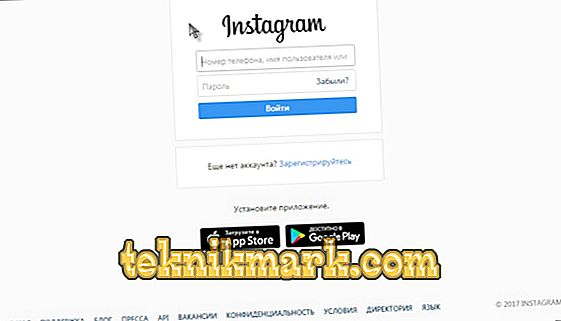Instagram er et ekstremt populært socialt netværk, der kan bruges på mobile enheder på enhver platform. Men hvad med dem, der ønsker at registrere sig ikke fra en smartphone, men fra en computer? Er det muligt at installere Instagram på en computer overhovedet? Lad os finde ud af mere om dette.

Lad os begynde med det faktum, at udviklerne af dette sociale netværk bevæger sig hen imod brugere med sprang og grænser. Tidligere var det umuligt at se Instagram fra en pc overhovedet, men nu kan du ikke kun se på bredskærmen hvad der sker på din egen konto, men også udføre nogle handlinger: for eksempel se eller læg gerne. Denne funktionalitet er dog stadig begrænset. Og lad udviklerne planlægge at tilføje flere funktioner til versionen af det sociale netværk til stationære enheder, hvad skal de, der ønsker at få alle funktionerne lige nu?
Tilmeld dig Instagram
For dem, der ønsker at registrere på Instagram uden at fejle via en computer, anbefaler vi BlueStacks programmet. Dette er en emulator, der vil genskabe Android-operativsystemet på din pc. Ved hjælp af BlueStacks registrerer du som om du gør det fra en mobil enhed. Lad os starte.
- Gå til programmets officielle hjemmeside og download det derfra ved hjælp af Download-knappen.
- Kør installationsfilen, vælg placeringen og start installationen direkte.
- Find og download APK app Google Play. Vi skal bruge det til at arbejde med BlueStacks-programmet.
- Installer ARC Google Play-filen.
- Dobbeltklik på denne fil, så BlueStacks genkender det og installerer det i sig selv til videre brug.
- Køremulaturprogrammet giver dig mulighed for at gøre sådanne handlinger, som kun er tilgængelige for brugere af mobile platforme. Gå til appbutikken Google Play, find og download Instagram derfra.
- Via BlueStacks skal du vælge Instagram fra applikationsbiblioteket.
- Tilmeld dig nu. Registreringsprocessen ser ud som fra en smartphone: Indtast de nødvendige data, indlæs avataren og start med at bruge Instagram!
Det er det, du installerede Instagram på din computer. Det tog lidt længere tid end at installere det på en mobilenhed, men med vejledningen var det let.

BlueStacks emulator software
Vi bruger Instagram fra computeren
Hvis du bruger vores trinvise instruktioner til at arbejde med Instagram ved hjælp af en emulator, kan du nyde alle funktionerne i dette sociale netværk direkte fra din pc:
- uploade og behandle fotos;
- som venner og se abonnenter som;
- skrive og se kommentarer;
- se dit bånd;
- rediger din side;
- skriv private beskeder;
- acceptere ansøgninger og find venner.
Vi skriver meddelelsen
For en tid siden i Insta var der en mulighed for ikke kun at smide billeder, men også at skrive meddelelser til venner. Hvordan gør man det? Vi vil skrive denne besked fra computeren. Til dette vil vi bruge Instagram Direct-funktionen.
- Vi starter Instagram og kigger forsigtigt på siden. Der er et lille ikon, der ligner et fly.
- Vi klikker på det med musen.
- En liste over meddelelser, der sendes af dine venner, vises. Hvis der ikke findes nogen, kan du oprette en ny dialog eller samtale.
- Denne meddelelse kan sende tekst, video og fotos.
Vi sletter kontoen i Instagram
Nogle gange er der et ønske eller brug for at slette din Instagram-side. Lad os gøre det gennem computeren.
1. metode. Konto lås
- Vi går til den officielle hjemmeside for dette sociale netværk. Vi indtaster profilen ved at indtaste de foreslåede login og adgangskodefelter.
- Klik på linket "Rediger profil".
- Find indstillingen "Bloker side" og vælg den.

Konto lås instagram
Din konto er blevet deaktiveret: den er forsvundet fra dine venners abonnementer, ingen vil se eller abonnere på det længere. Du kan dog til enhver tid genoprette den.
2. vej. Slet permanent konto
Denne sletning sker også via det sociale netsted, men ikke gennem profilredigering. Det er ikke let at finde fjernelsen siden, så vi giver dig et klart link specielt til dig //www.instagram.com/accounts/remove/request/permanent:
- Gå til det foreslåede link og log ind på webstedet.
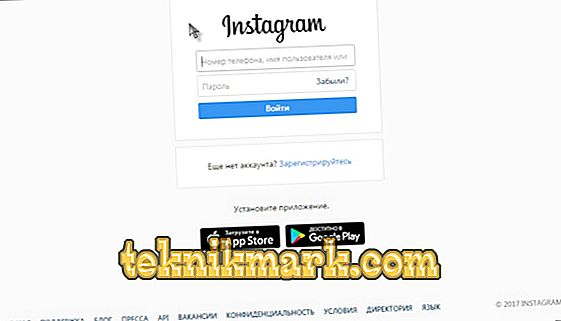
Tilladelse på instagram.com
- Angiv årsagen til sletning og klik på "Slet".
Nu er din Instagram-side blevet slettet permanent. Hvis du beslutter dig for nogensinde at vende tilbage til dette sociale netværk, skal du omregistrere og vælge et nyt login.
Nu ved du, hvordan man bruger Instagram på en computer, hvordan man registrerer sig i det og endda hvordan man sletter det. Hvis du har spørgsmål, så spørg dem i kommentarerne!